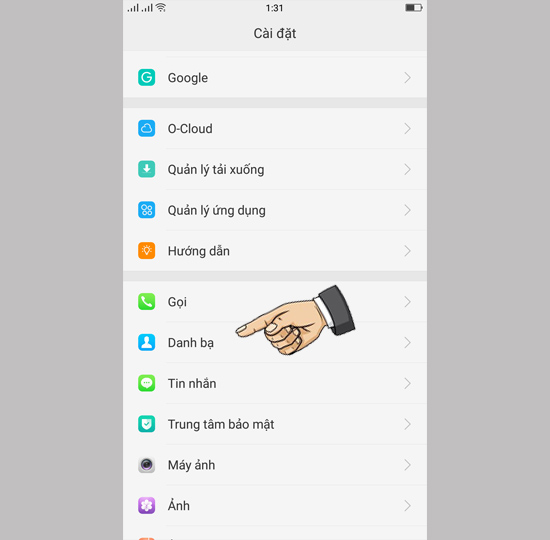Chủ đề nhập danh bạ từ icloud: Chuyển danh bạ từ iCloud không bao giờ dễ dàng hơn với hướng dẫn chi tiết này. Dù bạn muốn đồng bộ hóa liên lạc giữa các thiết bị iOS hoặc chuyển chúng sang Android, bài viết này sẽ dẫn dắt bạn qua từng bước một cách mạch lạc. Khám phá bí quyết để không bao giờ mất liên lạc quan trọng, giữ cho cuộc sống kết nối mượt mà và không gián đoạn.
Mục lục
- Hướng dẫn nhập danh bạ từ iCloud
- Mở đầu: Tại sao việc nhập danh bạ từ iCloud lại quan trọng?
- Bước 1: Chuẩn bị trước khi nhập danh bạ từ iCloud
- Bước 2: Cách nhập danh bạ từ iCloud về iPhone
- Bước 3: Cách nhập danh bạ từ iCloud về Android
- Bước 4: Kiểm tra và xử lý sự cố sau khi nhập danh bạ
- Tip bổ ích: Làm thế nào để tối ưu quá trình nhập danh bạ?
- Kết luận: Tầm quan trọng của việc giữ liên lạc
- Làm thế nào để nhập danh bạ từ iCloud vào điện thoại di động?
- YOUTUBE: Cách nhập danh bạ từ tài khoản icloud vào điện thoại iphone
Hướng dẫn nhập danh bạ từ iCloud
Việc nhập danh bạ từ iCloud giúp bạn dễ dàng chuyển danh bạ giữa các thiết bị iOS hoặc từ iOS sang các hệ điều hành khác. Dưới đây là các bước thực hiện:
Cách nhập danh bạ từ iCloud về iPhone
- Đảm bảo rằng bạn đã đăng nhập vào iCloud trên iPhone với Apple ID chứa danh bạ cần nhập.
- Vào Cài đặt > [Tên của bạn] > iCloud.
- Kích hoạt tùy chọn Danh bạ. Nếu bạn được nhắc, chọn Gộp để nhập danh bạ vào thiết bị của bạn.
Cách nhập danh bạ từ iCloud về Android
- Truy cập iCloud.com từ trình duyệt web trên máy tính.
- Đăng nhập bằng Apple ID và mật khẩu.
- Chọn Danh bạ để xem danh sách danh bạ của bạn.
- Chọn biểu tượng cài đặt ở góc dưới bên trái, sau đó chọn Xuất vCard...
- Chuyển file vCard (.vcf) đã tải về vào thiết bị Android của bạn qua email, dịch vụ lưu trữ đám mây hoặc kết nối USB.
- Mở file .vcf trên thiết bị Android để nhập danh bạ.
Lưu ý khi nhập danh bạ
- Đảm bảo rằng bạn đã sao lưu danh bạ trên iCloud trước khi thực hiện các bước nhập.
- Nếu danh bạ không xuất hiện sau khi nhập, hãy kiểm tra lại các bước và đảm bảo rằng bạn đã chọn đúng tài khoản iCloud.
- Đối với Android, có thể cần phải mở ứng dụng Danh bạ và chọn Import/Export > Import from .vcf file để hoàn tất quá trình nhập.
Nhập danh bạ từ iCloud là quy trình đơn giản và nhanh chóng giúp bạn giữ liên lạc với mọi người trên mọi thiết bị.
/fptshop.com.vn/uploads/images/2015/Tin-Tuc/Khang/092017/cap-nhat-danh-ba-len-icloud-1.jpg)
READ MORE:
Mở đầu: Tại sao việc nhập danh bạ từ iCloud lại quan trọng?
Trong thời đại công nghệ số, dữ liệu cá nhân, đặc biệt là danh bạ điện thoại, trở thành tài sản quý giá. Việc nhập danh bạ từ iCloud không chỉ giúp chúng ta dễ dàng chuyển đổi giữa các thiết bị của Apple mà còn đảm bảo rằng mọi thông tin liên lạc quan trọng luôn được bảo toàn và sẵn sàng khi cần thiết. Dưới đây là một số lý do chính khiến việc này trở nên cực kỳ quan trọng:
- Đồng bộ hóa dữ liệu liên tục: iCloud cho phép đồng bộ hóa danh bạ giữa các thiết bị Apple, đảm bảo rằng bất kỳ thay đổi nào được cập nhật một cách tức thì và không có sự chậm trễ.
- Bảo mật và bảo toàn dữ liệu: Việc sử dụng iCloud giúp bảo vệ dữ liệu danh bạ của bạn khỏi nguy cơ mất mát do hỏng hóc phần cứng hoặc mất cắp thiết bị. Dữ liệu được lưu trữ an toàn trên máy chủ của Apple, với các biện pháp bảo mật cao cấp.
- Tiện lợi khi chuyển đổi thiết bị: Khi bạn chuyển sang sử dụng một thiết bị Apple mới, việc nhập danh bạ từ iCloud giúp quá trình chuyển đổi trở nên mượt mà và không gặp phải bất kỳ trở ngại nào trong việc truy cập dữ liệu liên lạc của mình.
- Tiết kiệm thời gian: Thay vì phải nhập lại từng liên hệ một cách thủ công khi bạn thay đổi hoặc cập nhật thiết bị, iCloud tự động đồng bộ tất cả thông tin, tiết kiệm thời gian đáng kể.
- Phục hồi dễ dàng: Trong trường hợp bạn vô tình xóa hoặc mất dữ liệu, iCloud cung cấp các tùy chọn phục hồi dữ liệu mạnh mẽ, cho phép bạn nhanh chóng khôi phục danh bạ của mình.
Việc nhập danh bạ từ iCloud không chỉ là một bước tiện ích trong quản lý dữ liệu cá nhân mà còn là một lớp bảo vệ quan trọng, giữ cho thông tin liên lạc của bạn an toàn và luôn trong tầm tay. Trong môi trường số ngày nay, đây là một tính năng không thể thiếu cho người dùng Apple.
Bước 1: Chuẩn bị trước khi nhập danh bạ từ iCloud
Trước khi bắt đầu quá trình nhập danh bạ từ iCloud, hãy thực hiện các bước chuẩn bị sau để đảm bảo quá trình diễn ra suôn sẻ và hiệu quả.
- Đảm bảo bạn đã đăng nhập vào tài khoản iCloud: Truy cập iCloud.com trên trình duyệt web và đăng nhập bằng Apple ID của bạn. Điều này giúp bạn truy cập và quản lý danh bạ hiện có trên iCloud.
- Kiểm tra và sao lưu danh bạ: Trước khi tiến hành nhập danh bạ, hãy kiểm tra xem tất cả danh bạ bạn muốn chuyển đã được cập nhật và sao lưu trên iCloud. Bạn có thể kiểm tra điều này trong phần Cài đặt hoặc Tài khoản của bạn trên iCloud.com.
- Chuẩn bị thiết bị nhận danh bạ: Đảm bảo thiết bị bạn dự định nhập danh bạ vào (ví dụ: điện thoại thông minh, máy tính bảng hoặc máy tính) đã được kết nối Internet và sẵn sàng để đồng bộ hóa hoặc nhập dữ liệu.
- Xem xét về tương thích: Kiểm tra xem thiết bị nhận có tương thích với dữ liệu iCloud hay không. Một số thiết bị có thể yêu cầu bạn cài đặt ứng dụng hoặc phần mềm bổ sung để nhập danh bạ từ iCloud.
- Chuẩn bị bản sao lưu (tùy chọn): Để đề phòng mất mát dữ liệu không mong muốn trong quá trình chuyển đổi, hãy tạo một bản sao lưu của danh bạ hiện tại trên thiết bị của bạn. Bạn có thể sử dụng các dịch vụ sao lưu trực tuyến hoặc lưu trữ cục bộ tùy thuộc vào thiết bị và sở thích cá nhân.
Lưu ý rằng quá trình nhập danh bạ từ iCloud có thể khác nhau tùy thuộc vào thiết bị và hệ thống bạn sử dụng. Hãy tuân theo các hướng dẫn cụ thể cho thiết bị của bạn để đảm bảo quá trình diễn ra mượt mà.
Bước 2: Cách nhập danh bạ từ iCloud về iPhone
Để nhập danh bạ từ iCloud về iPhone, bạn cần thực hiện theo các bước sau đây:
- Kiểm tra kết nối mạng: Đảm bảo iPhone của bạn được kết nối với Wi-Fi hoặc mạng di động để có thể truy cập iCloud.
- Đăng nhập vào iCloud: Trên iPhone, mở ứng dụng Cài đặt và nhấn vào tên của bạn ở đầu trang. Sau đó, chọn iCloud để đăng nhập vào tài khoản iCloud của bạn, nếu chưa đăng nhập.
- Kích hoạt Đồng bộ Danh bạ: Trong menu iCloud, tìm và bật tùy chọn Danh bạ. Điều này sẽ đồng bộ danh bạ từ iCloud với iPhone của bạn.
- Chờ đồng bộ: Quá trình đồng bộ có thể mất vài phút. Hãy kiên nhẫn chờ đợi cho đến khi tất cả danh bạ từ iCloud được đồng bộ hóa với iPhone.
- Kiểm tra danh bạ: Sau khi đồng bộ, mở ứng dụng Danh bạ trên iPhone để kiểm tra xem tất cả danh bạ đã được nhập từ iCloud chưa.
Nếu bạn gặp vấn đề trong quá trình đồng bộ, hãy kiểm tra lại tài khoản iCloud và đảm bảo bạn đã chọn đúng tài khoản mà bạn muốn đồng bộ danh bạ. Bạn cũng có thể cần phải đăng nhập lại vào iCloud hoặc khởi động lại iPhone của mình để giải quyết vấn đề.
/fptshop.com.vn/Uploads/images/tin-tuc/130838/Originals/chuyen-danh-ba-icloud-sang-iphone-4.png)
Bước 3: Cách nhập danh bạ từ iCloud về Android
Để chuyển danh bạ từ iCloud sang thiết bị Android, bạn cần thực hiện các bước sau:
- Truy cập iCloud: Trên máy tính, mở trình duyệt web và truy cập vào trang web của iCloud tại www.icloud.com. Đăng nhập bằng tài khoản Apple ID của bạn.
- Xuất danh bạ: Sau khi đăng nhập, chọn "Danh bạ" để xem danh sách liên lạc. Tại đây, chọn biểu tượng cài đặt ở góc dưới bên trái màn hình, sau đó chọn "Chọn tất cả" để chọn tất cả danh bạ. Tiếp theo, chọn "Xuất vCard" để tải về danh bạ dưới dạng một tập tin .vcf.
- Chuyển tập tin vCard sang Android: Kết nối điện thoại Android của bạn với máy tính thông qua cáp USB. Chuyển tập tin .vcf vừa tải xuống vào bộ nhớ của điện thoại.
- Nhập danh bạ vào Android: Trên điện thoại Android, mở ứng dụng Danh bạ. Chạm vào menu (thường được biểu diễn bằng ba chấm dọc hoặc ba dấu gạch ngang) và chọn "Cài đặt" > "Nhập/Xuất" > "Nhập từ lưu trữ". Tìm và chọn tập tin .vcf bạn đã chuyển vào điện thoại. Quá trình nhập sẽ bắt đầu, và sau khi hoàn tất, tất cả danh bạ từ iCloud sẽ được lưu trên điện thoại Android của bạn.
Lưu ý: Các bước trên có thể có sự khác biệt nhỏ tùy thuộc vào phiên bản của hệ điều hành Android và ứng dụng Danh bạ bạn sử dụng. Nếu gặp khó khăn, hãy tham khảo hướng dẫn sử dụng cụ thể của thiết bị hoặc ứng dụng Danh bạ.
Bước 4: Kiểm tra và xử lý sự cố sau khi nhập danh bạ
Sau khi bạn đã nhập danh bạ từ iCloud vào thiết bị của mình, có một số bước kiểm tra và xử lý sự cố bạn cần thực hiện để đảm bảo quá trình diễn ra suôn sẻ và hiệu quả.
- Kiểm tra danh bạ đã được nhập đầy đủ: Mở ứng dụng Danh bạ trên thiết bị của bạn và lướt qua để kiểm tra xem tất cả các mục đã được nhập chính xác hay không. Nếu phát hiện thiếu sót, bạn có thể cần thực hiện lại quá trình nhập.
- Đồng bộ hóa lại nếu cần: Trong trường hợp danh bạ không được cập nhật đầy đủ, hãy thử đồng bộ hóa lại. Bạn có thể cần vào Cài đặt > [Tên của bạn] > iCloud, sau đó tắt và bật lại tuỳ chọn Danh bạ.
- Kiểm tra các vấn đề về tài khoản iCloud: Đảm bảo rằng bạn đang đăng nhập bằng tài khoản iCloud chính xác và tài khoản đó có đủ không gian lưu trữ.
- Sử dụng tính năng tìm kiếm: Nếu bạn không thể tìm thấy một số liên hệ cụ thể, hãy sử dụng tính năng tìm kiếm trong ứng dụng Danh bạ để đảm bảo chúng không bị lẫn vào nhóm khác hoặc được đánh dấu sai.
- Liên hệ hỗ trợ nếu cần: Nếu sau tất cả các bước trên bạn vẫn gặp sự cố, có thể có vấn đề với tài khoản iCloud của bạn hoặc với thiết bị. Đừng ngần ngại liên hệ với hỗ trợ kỹ thuật của Apple để nhận sự giúp đỡ.
Lưu ý rằng, trong quá trình kiểm tra và xử lý sự cố, việc giữ bình tĩnh và thực hiện từng bước một sẽ giúp bạn giải quyết vấn đề một cách hiệu quả nhất.
Tip bổ ích: Làm thế nào để tối ưu quá trình nhập danh bạ?
Việc nhập danh bạ từ iCloud sang thiết bị mới không chỉ giúp bạn giữ liên lạc với mọi người một cách dễ dàng mà còn tiết kiệm thời gian và công sức. Dưới đây là một số mẹo hữu ích để quá trình này trở nên suôn sẻ hơn:
- Kiểm tra kết nối mạng: Đảm bảo rằng thiết bị của bạn được kết nối với mạng Wi-Fi ổn định trước khi bắt đầu quá trình nhập danh bạ.
- Đăng nhập iCloud: Trên thiết bị mới, hãy đảm bảo bạn đã đăng nhập vào tài khoản iCloud chứa danh bạ cần nhập.
- Sử dụng tính năng iCloud Backup: Trước khi chuyển, hãy tạo một bản sao lưu của danh bạ trên thiết bị cũ bằng cách sử dụng iCloud Backup để đảm bảo không mất dữ liệu.
- Chọn "Danh bạ" trong Cài đặt iCloud: Trên thiết bị mới, vào Cài đặt > [tên của bạn] > iCloud, sau đó bật tùy chọn "Danh bạ" để bắt đầu đồng bộ hóa.
- Kiểm tra quyền riêng tư: Đảm bảo rằng iCloud có quyền truy cập vào danh bạ trên thiết bị của bạn.
- Kiên nhẫn chờ đợi: Quá trình đồng bộ hóa có thể mất một chút thời gian, tùy thuộc vào kích thước của danh bạ và tốc độ mạng.
- Kiểm tra danh bạ sau khi nhập: Sau khi quá trình đồng bộ hoàn tất, hãy kiểm tra xem tất cả liên hệ đã được nhập thành công hay không.
Nếu gặp sự cố trong quá trình nhập, bạn có thể thử đăng xuất và đăng nhập lại vào tài khoản iCloud của mình hoặc khởi động lại thiết bị. Điều này thường xuyên giải quyết được các vấn đề nhỏ gặp phải trong quá trình đồng bộ.

Kết luận: Tầm quan trọng của việc giữ liên lạc
Trong thời đại công nghệ số, việc giữ liên lạc với bạn bè, người thân và đối tác làm ăn không chỉ mang lại giá trị cá nhân mà còn có ý nghĩa quan trọng trong việc xây dựng và duy trì mối quan hệ. Công nghệ, như iCloud, đã làm cho việc này trở nên dễ dàng hơn bằng cách cho phép chúng ta lưu trữ và đồng bộ hóa danh bạ trên nhiều thiết bị. Dưới đây là lý do tại sao việc giữ liên lạc qua danh bạ là quan trọng:
- Maintain Relationships: Việc giữ liên lạc thường xuyên giúp duy trì và phát triển mối quan hệ cá nhân và nghề nghiệp.
- Emergency Situations: Trong trường hợp khẩn cấp, việc có sẵn thông tin liên lạc là vô cùng quan trọng.
- Networking: Trong kinh doanh và sự nghiệp, mạng lưới liên lạc rộng lớn có thể mở ra nhiều cơ hội mới.
- Personal Bonding: Giao tiếp thường xuyên giúp tăng cường mối liên kết cá nhân, tạo điều kiện cho sự hiểu biết và hỗ trợ lẫn nhau.
Việc nhập danh bạ từ iCloud vào thiết bị của bạn là một bước quan trọng để đảm bảo bạn luôn có quyền truy cập vào thông tin liên lạc quan trọng này, bất kể bạn đang sử dụng thiết bị nào. Bằng cách này, công nghệ giúp chúng ta duy trì và phát triển mối quan hệ của mình trong một thế giới ngày càng kết nối.
Hãy nhớ rằng, mặc dù công nghệ có thể giúp chúng ta kết nối dễ dàng hơn, nhưng giá trị thực sự của mối quan hệ đến từ sự chăm sóc và ý nghĩa mà chúng ta đặt vào mỗi cuộc gọi, tin nhắn và cuộc gặp gỡ. Vì vậy, hãy tận dụng công nghệ một cách khôn ngoan để nuôi dưỡng và phát triển các mối quan hệ quan trọng trong cuộc sống của bạn.
Việc nhập danh bạ từ iCloud không chỉ giúp bạn dễ dàng quản lý thông tin liên lạc mà còn mở ra cánh cửa kết nối không giới hạn, giữ cho mối quan hệ của bạn luôn được nuôi dưỡng và phát triển.
Làm thế nào để nhập danh bạ từ iCloud vào điện thoại di động?
Để nhập danh bạ từ iCloud vào điện thoại di động, bạn có thể thực hiện các bước sau:
- Truy cập vào Cài đặt trên điện thoại của bạn.
- Kéo xuống và chọn mục iCloud.
- Trên màn hình iCloud, đảm bảo rằng tính năng Danh bạ đã được bật.
- Sau đó, danh bạ từ iCloud sẽ được đồng bộ và hiển thị trên điện thoại di động của bạn.
Nếu bạn muốn nhập danh bạ từ iCloud vào Gmail, bạn có thể thực hiện các bước sau:
- Đăng nhập vào tài khoản iCloud của bạn thông qua trình duyệt web.
- Xuất danh bạ từ iCloud dưới dạng file vCard (VCF).
- Đăng nhập vào tài khoản Gmail của bạn thông qua trình duyệt web.
- Chọn mục Contacts hoặc Danh bạ trong Gmail.
- Chọn tùy chọn để nhập danh bạ từ file vCard (VCF) bạn vừa xuất từ iCloud.
- Sau khi hoàn tất, danh bạ từ iCloud sẽ được nhập thành công vào danh bạ của Gmail.
Cách nhập danh bạ từ tài khoản icloud vào điện thoại iphone
Danh bạ đồng bộ giúp tiết kiệm thời gian và tăng hiệu quả công việc. Sao chép danh bạ nhanh chóng và tiện lợi, giúp bạn dễ dàng quản lý thông tin liên lạc.
READ MORE:
Cách nhập danh bạ lên tài khoản iCloud, Cách sao chép danh bạ từ gmail lên iCloud, Đại Vương TV
Cách nhập danh bạ lên tài khoản iCloud | Cách sao chép danh bạ từ gmail lên iCloud | Đại Vương TV #datvemaybay ...

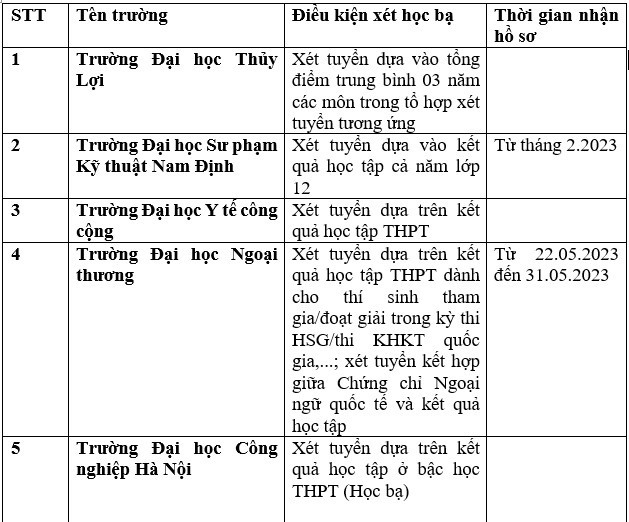

-800x500.jpg)
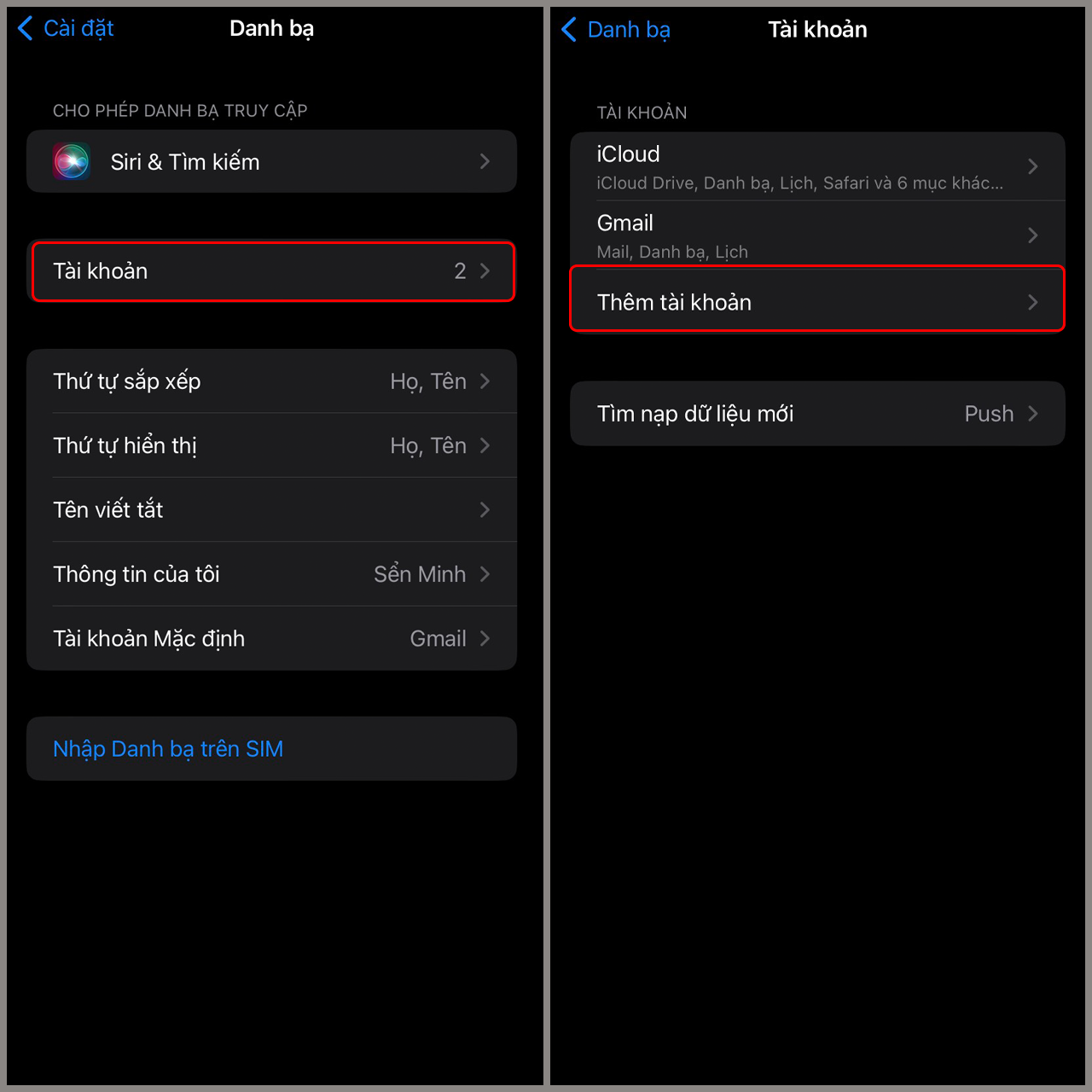
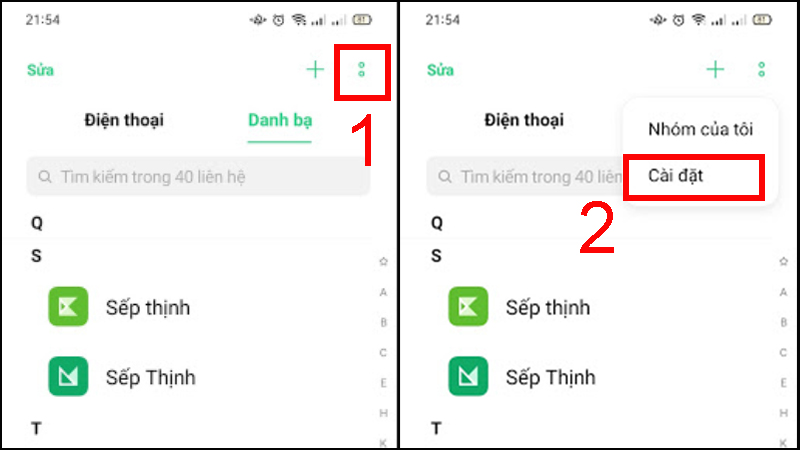
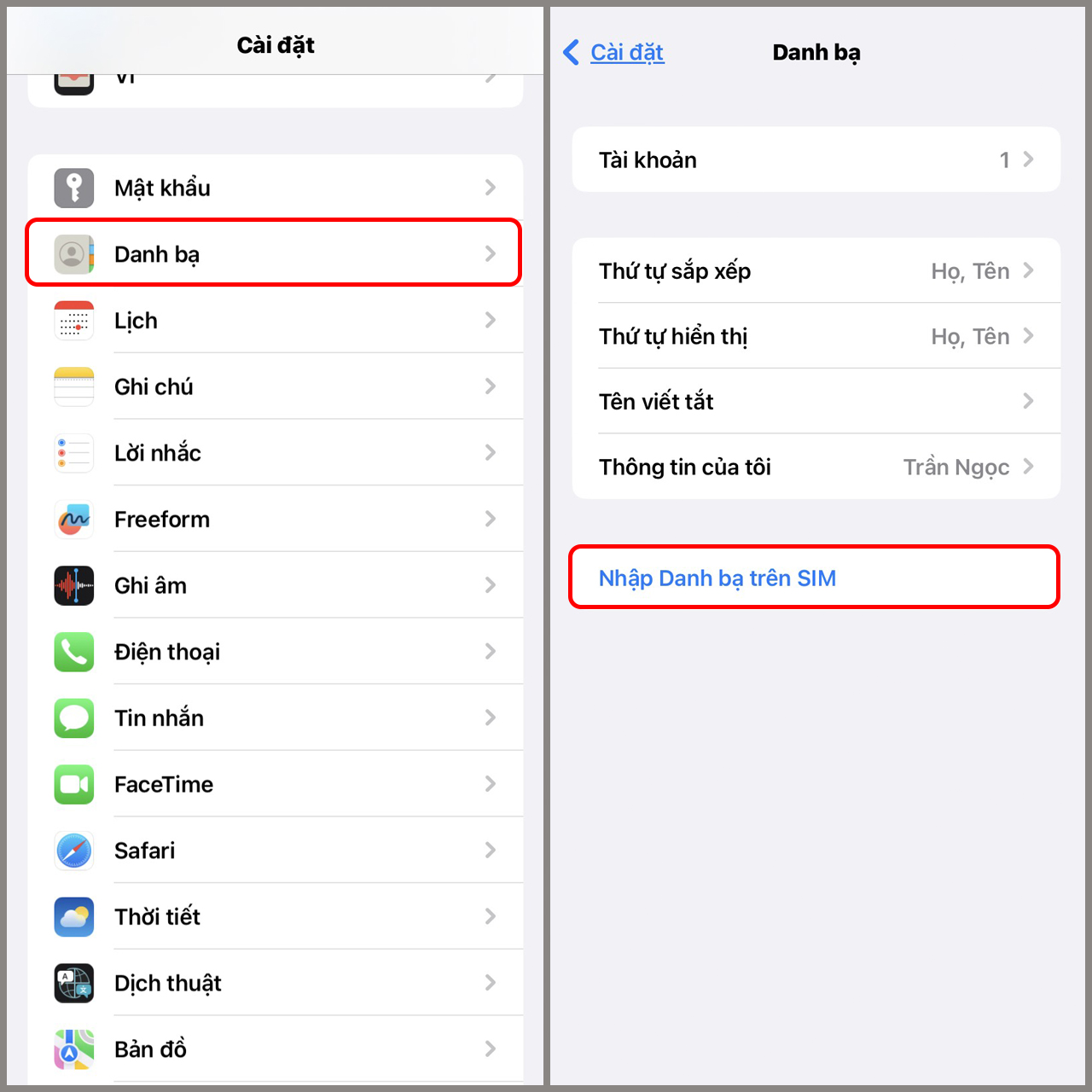

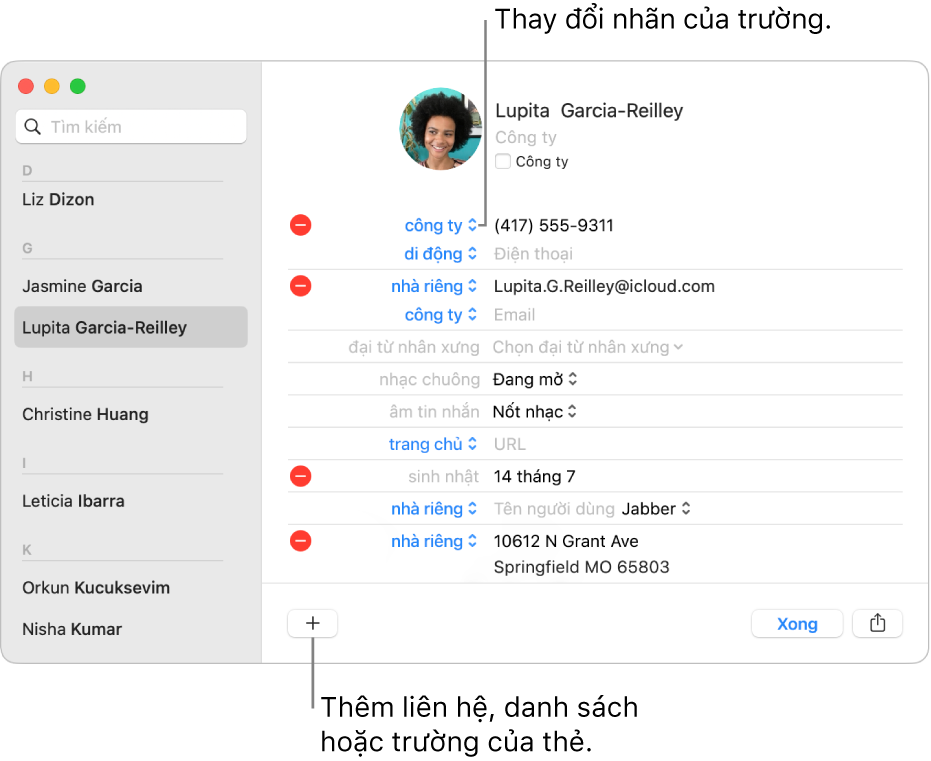
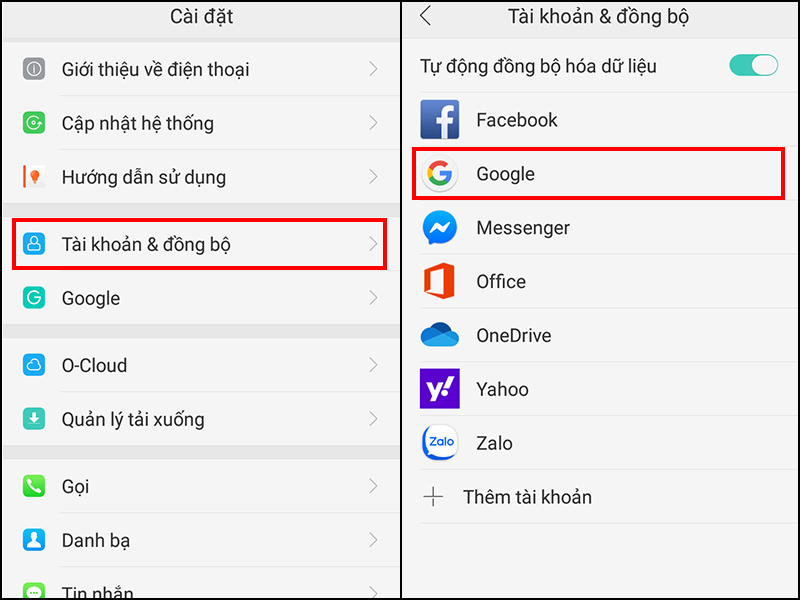


-800x655.jpg)